So nutzen Sie die Diktierfunktion am Mac
Siri ist seit letztem Jahr auch auf den Mac, aber auch ohne den Sprachassistenten können Sie Ihrem Mac Texte diktieren und dies klappt sogar ohne Internetverbindung. Befolgen Sie dazu nur folgende Schritte:
Klicken Sie in der Menüleiste am oberen Bildschirmrand auf das Apple-Logo und wählen Sie „Systemeinstellungen“ aus. In den Systemeinstellungen klicken Sie nun auf „Diktat & Sprache“ und schalten Sie das Diktat „Ein“. Anschließend aktivieren Sie den Punkt „Erweiterte Diktierfunktion verwenden“, indem Sie davor einen Haken setzen. Die entsprechenden Daten werden aus dem Internet heruntergeladen. Dies kostet bis zu einem Gigabyte Speicherplatz. Allerdings können Sie dann auch offline diktieren.
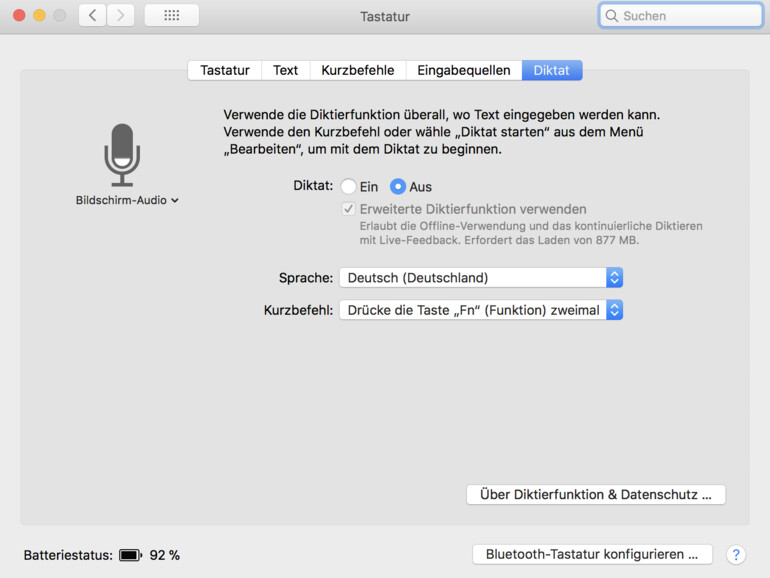
Nachdem die Diktierfunktion am Mac aktiviert ist, sollten Sie diese mit einem Kurzbefehl versehen, damit sie schnell auf Abruf ist und nicht umständlich über das „Bearbeiten“-Menü aktiviert werden muss. Sie können den Kurzbefehl entweder aus vier Optionen auswählen oder einen eigenen einrichten.
Tipp: Bei der Einrichtung des Kurzbefehls empfehlen wir Ihnen die rechte Befehlstaste (cmd) zu nutzen, da diese bei den meisten Shortcuts weniger in Anspruch genommen wird und somit das Risiko einer versehentlichen Aktivierung sinkt.
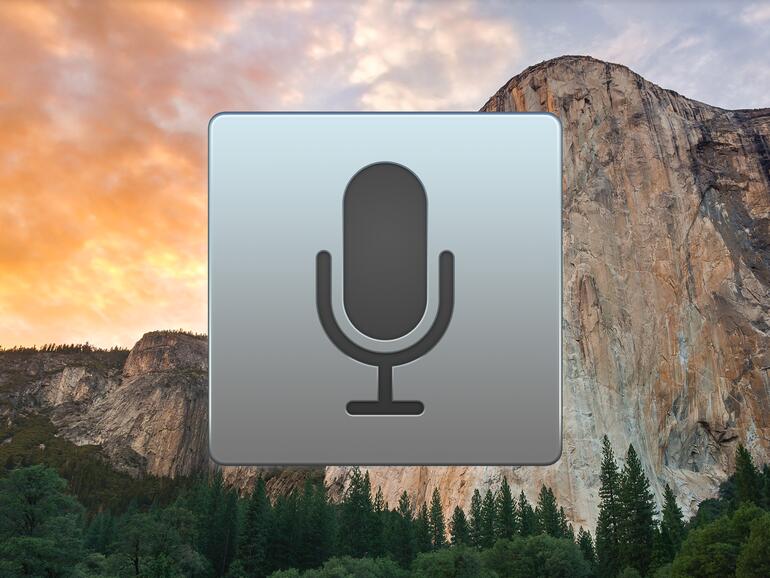







Diskutiere mit!
Hier kannst du den Artikel "So einfach diktieren Sie Texte am Mac - auch offline" kommentieren. Melde dich einfach mit deinem maclife.de-Account an oder fülle die unten stehenden Felder aus.
Danke für die Erinnerung an die Diktierfunktion! Die Systemeinstellung "Diktat und Sprache" gibt es aber zumindest bei mir nicht - richtig ist der (im Screenshot auch zu sehende) Pfad über die Systemeinstellung "Tastatur" und dort der Reiter "Diktat".